IOS 16: come utilizzare l'audio spaziale personalizzato su iPhone
Varie / / April 02, 2023
Apple rilasciato iOS 16 per iPhone e iPad pochi giorni fa. Sebbene non sia un aggiornamento importante, include alcune funzionalità interessanti. L'audio spaziale personalizzato è una di queste funzionalità AirPod. Siamo qui per dirti tutto sull'audio spaziale personalizzato, da come funziona a come usarlo.

Apple ha fatto passi da gigante sul fronte audio negli ultimi anni. Quando hanno lanciato Spatial Audio per Apple Music nel 2021, miravano a fornire un'esperienza musicale più coinvolgente. Sembrava di essere seduti accanto a Ed Sheeran in studio mentre ascoltavamo Shape of You. E senza dubbio, l'audio spaziale personalizzato ci ha fatto impazzire allo stesso modo. Continua a leggere questa guida per saperne di più.
Cos'è l'audio spaziale personalizzato
Come lo definisce Apple, l'audio spaziale personalizzato è una tecnologia che fornisce un'esperienza audio tridimensionale quando muovi la testa.
Se ti stavi chiedendo cosa sia l'audio spaziale in primo luogo, è un'esperienza di ascolto che crea un
effetto audio surround all'interno degli auricolari. Ascolterai note e suoni della musica in tutte le direzioni, creando così un effetto multidimensionale.Apple afferma che il modo in cui ogni essere umano percepisce l'audio è unico e per un audio più coinvolgente esperienza e offre la personalizzazione del profilo audio spaziale - e il modo in cui funziona è abbastanza interessante.
Come funziona l'audio spaziale personalizzato
L'audio spaziale personalizzato esegue la scansione delle orecchie e del profilo facciale sul tuo iPhone per ottimizzare l'uscita audio in base alla forma unica dell'orecchio. L'analisi della struttura del tuo orecchio modifica l'audio in base a tutte le pieghe e i contorni unici del tuo orecchio.
Una volta terminato, l'audio si adatterà alle frequenze e alla giusta intensità e tiene conto del cambiamento nel profilo del suono quando entra nell'orecchio. L'obiettivo è assicurarti di ottenere la migliore sensazione durante l'ascolto dell'audio spaziale.
Tuttavia, l'impostazione di questa funzione è stata un processo piuttosto noioso e ci sono voluti quasi tre tentativi per registrare l'orecchio destro. Alla fine, quando abbiamo completato il processo, l'esperienza musicale è stata diversa da qualsiasi altra cosa. Ti consigliamo di provarlo anche tu. La cosa buona è che puoi provarlo prima di impostare la funzione per essere sicuro.
Di cosa hai bisogno per utilizzare l'audio spaziale personalizzato
Devi disporre di un iPhone con una videocamera TrueDepth con iOS 16 per configurare l'audio spaziale personalizzato. Dopo la configurazione, puoi accedere alla funzione su uno qualsiasi dei seguenti dispositivi accedendo al tuo ID Apple.
- Un iPhone o iPod touch con iOS 16 o successivo, un iPad con iPadOS 16.1 o successivo o un Apple Watch con watchOS 9 o successivo, Apple TV con tvOS 16 o successivo o un Mac con Apple silicon e macOS Ventura
- Un Airpods di terza generazione, Airpods Pro, Airpods Pro 2 o Airpod max.
- Beats Fit Pro è l'unico altro dispositivo audio compatibile.
Come ottenere una rapida demo dell'audio spaziale personalizzato su iOS 16
Passo 1: Apri l'app Impostazioni.

Passo 2: Seleziona i tuoi AirPods.

Passaggio 3: Seleziona "Vedi e ascolta come funziona..." nella sezione Audio spaziale.
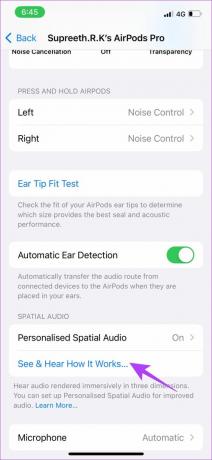
Passaggio 4: Otterrai una demo e un confronto tra audio stereo e audio spaziale. Clicca su fatto dopo aver finito di ascoltare la demo.
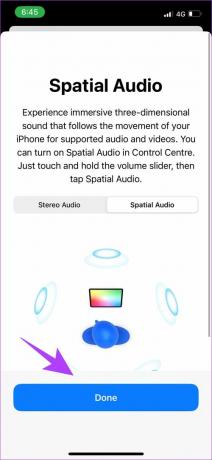
Ora che hai sperimentato la differenza, siamo abbastanza sicuri che non vorrai tornare indietro. Ecco come puoi configurare Personalizza l'audio spaziale sul tuo iPhone e AirPods e ascoltare i tuoi preferiti.
Come configurare l'audio spaziale personalizzato su iPhone utilizzando AirPods
Passo 1: Innanzitutto, collega i tuoi AirPods al tuo iPhone. Per questo, posiziona la custodia AirPods vicino al tuo iPhone con il coperchio aperto.
Passo 2: Ora, tieni premuto il pulsante sul retro della custodia di ricarica, come mostrato sul tuo iPhone.

Passaggio 3: Attendi che gli AirPods stabiliscano una connessione. Una volta connesso, tocca Fatto.
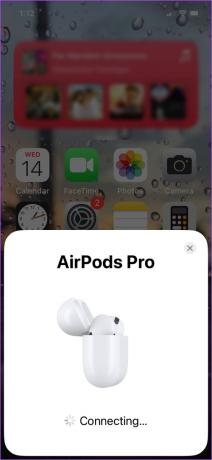
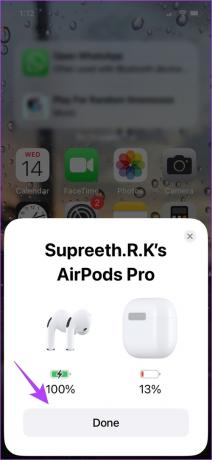
Passaggio 4: Apri l'app Impostazioni e seleziona gli AirPod collegati.


Passaggio 5: Seleziona "Audio spaziale personalizzato". Nella schermata successiva, seleziona di nuovo "Personalizza audio spaziale...".
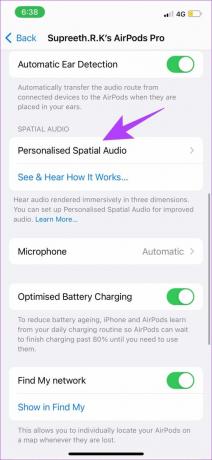
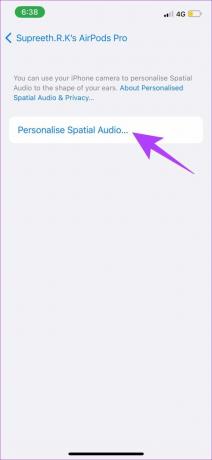
Passaggio 6: Fare clic su Continua per iniziare il processo di scansione.
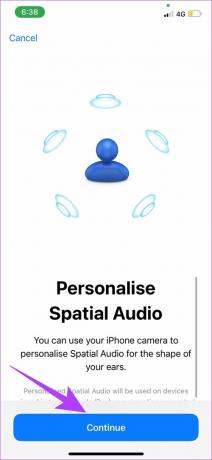
Passaggio 7: Innanzitutto, posiziona il profilo anteriore del tuo viso. Segui le istruzioni per ruotare la testa e registra il tuo profilo.

Passaggio 8: Quindi, acquisisci il profilo dell'orecchio destro e segui le istruzioni per muovere la testa per registrare il profilo. Ripeti lo stesso per il profilo dell'orecchio sinistro.


Passaggio 9: Dopo la registrazione, riceverai un messaggio di conferma. Tocca Fatto.
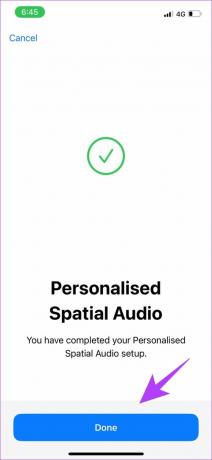
Come accennato in precedenza, abbiamo dovuto eseguire più tentativi per registrare i profili dell'orecchio. Se stai affrontando lo stesso problema e ricevi il messaggio di errore "Impossibile configurare l'audio spaziale personalizzato", non preoccuparti. Abbiamo alcuni suggerimenti che ci hanno aiutato a farlo bene.
Risolto il problema con l'errore di configurazione dell'audio spaziale personalizzato non riuscito
- Scansiona il tuo viso senza molti oggetti sullo sfondo.
- Rimuovi gli occhiali o qualsiasi accessorio facciale di dimensioni simili.
- Assicurati che i tuoi capelli non intralcino le tue orecchie.
- Posizionare il telefono a una distanza di 10-20 cm dal viso.
- Quando ricevi la richiesta di muovere la testa, fallo lentamente e delicatamente.
Una volta terminato, vai avanti e ascolta l'audio spaziale ottimizzato creato per le tue orecchie.
Come ottenere la migliore esperienza audio spaziale con Apple Music
Apple Music ha la funzione audio Hi-Ress Lossless da un anno ormai e siamo sicuri che un'esperienza personalizzata sarebbe ancora migliore. Ecco come puoi ascoltare la musica che funziona meglio per l'audio spaziale. Ciò richiede l'abilitazione di alcune opzioni all'interno delle impostazioni.
Passo 1: Apri l'app Impostazioni e tocca Musica.

Passo 2: Seleziona Qualità audio.

Passaggio 3: Attiva l'interruttore per l'audio senza perdita.
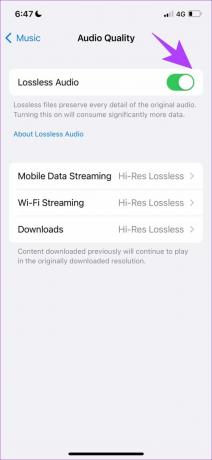
Passaggio 4: Nella stessa schermata, tocca qualsiasi modalità di streaming e seleziona Hi-Res Lossless, se non lo è già.
Nota: L'ascolto di musica Hi-Res Lossless consumerà più dati rispetto all'opzione High-Efficiency.
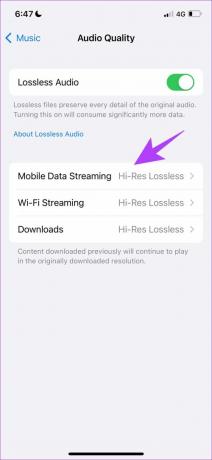
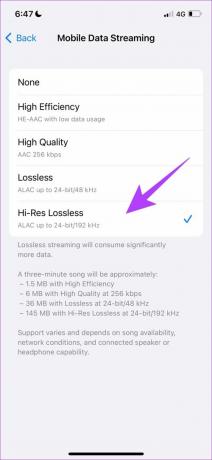
Passaggio 5: Ora apri Apple Music.
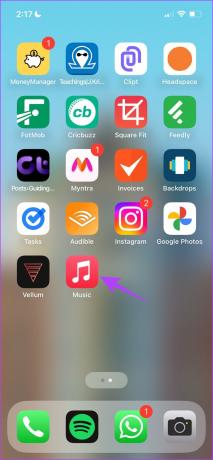
Passaggio 6: Nella barra di ricerca, cerca Audio spaziale. Troverai una serie di playlist sintonizzate per fornire un'esperienza audio spaziale coinvolgente.
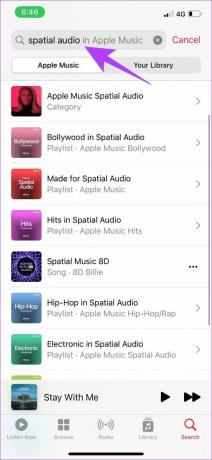
Passaggio 7: Il brano in riproduzione conterrà un tag che indica che dispone di audio spaziale senza perdita di dati.
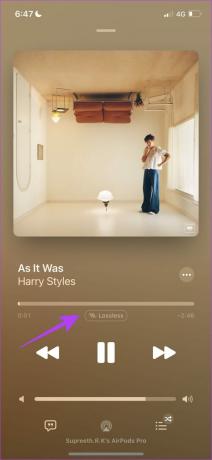
Ora che hai capito come abilitare e utilizzare questa funzione, probabilmente hai alcune domande sulla sua disponibilità e altro ancora. Per ottenere risposte, vai alla sezione FAQ.
Domande frequenti relative all'audio spaziale personalizzato di Apple
Attualmente, solo pochi set di app supportano le funzionalità audio spaziali. Le app popolari includono Apple Music, Netflix, Apple TV, Hulu, HBO Max, Clubhouse, ecc.
No, né Spotify né YouTube forniscono audio spaziale al momento. Tuttavia, ci auguriamo che gli sviluppatori stiano lavorando per sfruttare la funzione Audio spaziale personalizzato.
Sì, FaceTime supporta le chiamate con audio spaziale personalizzato.
Sul tuo dispositivo, vai su Impostazioni > Seleziona gli Airpod sotto il tuo nome > "Audio spaziale personalizzato" > tocca "Smetti di usare l'audio spaziale personalizzato".
Goditi l'audio spaziale ottimizzato per le tue orecchie
Questo è tutto ciò che devi sapere sull'utilizzo dell'audio spaziale personalizzato su iPhone. Per ottenere i migliori risultati, ti consigliamo di utilizzare Apple Music. È impressionante il modo in cui Apple migliora l'esperienza attraverso aggiornamenti software come questi. Gli AirPods hanno causato una rivoluzione nello spazio degli auricolari wireless e non vediamo l'ora di vedere come la concorrenza risponde a una funzionalità come questa.
Ultimo aggiornamento il 28 marzo 2023
L'articolo di cui sopra può contenere link di affiliazione che aiutano a supportare Guiding Tech. Tuttavia, ciò non pregiudica la nostra integrità editoriale. Il contenuto rimane imparziale e autentico.
Scritto da
Supreeth Koundinya
Supreeth è un vero e proprio fanatico della tecnologia e si è divertito fin da quando era bambino. Attualmente fa ciò che ama di più: scrivere di tecnologia presso Guiding Tech. È un ex ingegnere meccanico e ha lavorato nel settore dei veicoli elettrici per due anni.



